گزارشات (مشتق شده از دفتر ورودي انگليسي) معمولاً سوابق گزارش (پروتكل) وقايعي است كه در طي عمل توسط برنامه هاي مختلف بوجود آمده است. ورود به سیستم یک فایل متنی است که در آن رویداد در یک خط با زمان و برخی اطلاعات اضافی نمایش داده می شود.
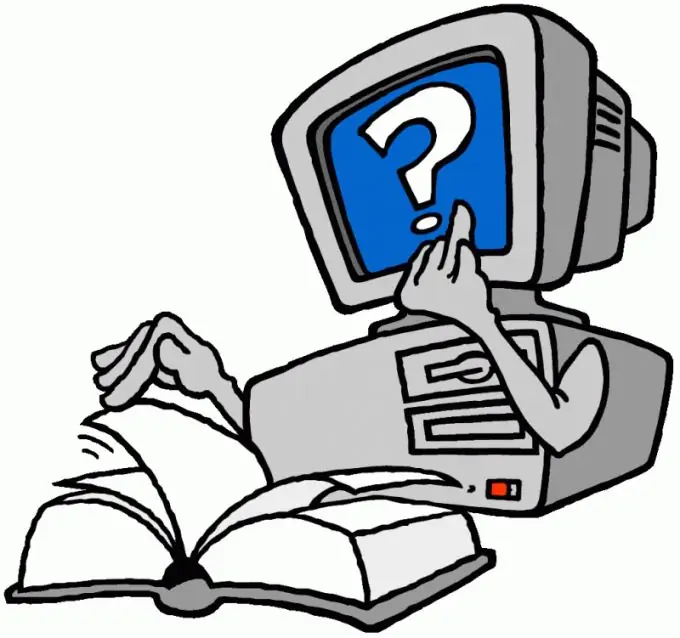
دستورالعمل ها
مرحله 1
بر روی دکمه "شروع" کلیک کنید تا منوی اصلی سیستم ظاهر شود و مقدار cmd را در نوار جستجو وارد کنید تا فعال کردن گزارش های دیوار آتش دیوار (برای ویندوز 7 و ویندوز ویستا) آغاز شود.
گام 2
با کلیک راست روی منوی زمینه نتیجه یافت شده "Command Prompt" فراخوانی کنید و دستور "Run as administrator" را اجرا کنید (برای ویندوز 7 و ویندوز ویستا)
مرحله 3
netsh firewall set logging maxfilesize = 10240 را در کادر متن Command Prompt وارد کرده و کلید Enter function را فشار دهید تا دستور تنظیم حداکثر اندازه پرونده log (برای ویندوز 7 و ویندوز ویستا) تأیید شود.
مرحله 4
برای فعال کردن ثبت اتصال ، از جعبه متصل شده با مجموعه دیوار آتش استفاده کنید = در جعبه متن خط فرمان را فعال کنید و برای تأیید دستور (برای ویندوز 7 و ویندوز ویستا) Enter را فشار دهید.
مرحله 5
از ابزار خط فرمان خارج شوید و رایانه خود را مجدداً راه اندازی کنید تا تغییرات انتخاب شده (برای ویندوز 7 و ویندوز ویستا) اعمال شود.
مرحله 6
پیوند پیکربندی Site Store Site را در بخش Exchange Server Administrator گسترش دهید تا عملیات ورود به سیستم را در Exchange Server 5.5 انجام دهید و به تب General از کادر محاوره ای برنامه باز شده بروید.
مرحله 7
قسمت Enable message tracking را علامت بزنید و روی پیوند پیکربندی سایت MTA دوبار کلیک کنید تا روش ثبت پرونده MTA فعال شود.
مرحله 8
به زبانه General در کادر گفتگوی برنامه که باز می شود بروید و کادر تأیید را در قسمت Enable message tracking اعمال کنید.
مرحله 9
برای باز کردن پیوند ، روی اتصال دهنده نامه نامه اینترنت دوبار کلیک کنید و به پنجره ایمیل اینترنت در پنجره گفتگوی برنامه باز شده بروید.
مرحله 10
کادر فعال کردن پیام ردیابی را علامت بزنید و روی تأیید کلیک کنید تا تغییرات انتخاب شده اعمال شود.







